Av Anusha Pai
OneDrive er en innebygd Cloud Storage i Windows 10. Vi kan lagre alle typer filer og bilder fra systemet vårt her og få tilgang til dem når som helst fra hvilken som helst enhet. Hvis du tilfeldigvis tar et skjermbilde på PCen din, kan OneDrive be deg om å spørre om du vil lagre dette skjermbildet på en stasjon.
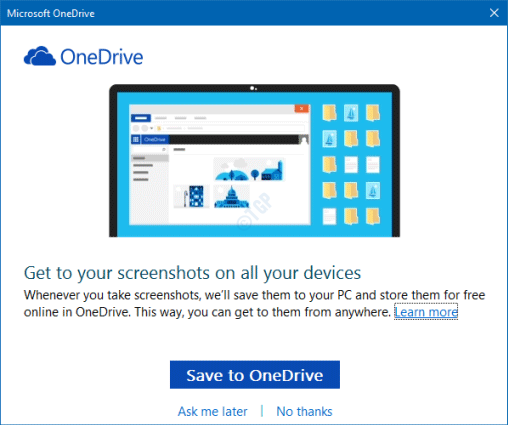
Du kan velge å lagre den på OneDrive eller ikke. Dette blir imidlertid irriterende når ledeteksten vises hver gang du tar et skjermbilde. For å unngå dette kan man bare slå PÅ eller slå av AutoSave-skjermbildene til OneDrive.
I denne artikkelen, la oss diskutere hvordan du aktiverer eller deaktiverer funksjonen for automatisk lagring av skjermbilder til OneDrive i Windows 10
Fremgangsmåte for å slå PÅ / AV AutoSave-skjermbilder i OneDrive
Trinn 1: Høyreklikk på skyikonet nederst til høyre på oppgavelinjen
Trinn 2: Velg Innstillinger fra menyen

Noen ganger er One Drive-ikonet skjult, så klikk på Vis skjulte ikoner pilen som vist nedenfor, og finn ikonet der.

Trinn 3: For å aktivere AutoSave-skjermbilder til OneDrive, i Innstillingsvinduet,
- Gå til Sikkerhetskopiering fanen
- Under Skjermbilder-delen, Sett kryss på Lagre skjermbilder jeg tar automatisk på OneDrive
- Klikk på OK
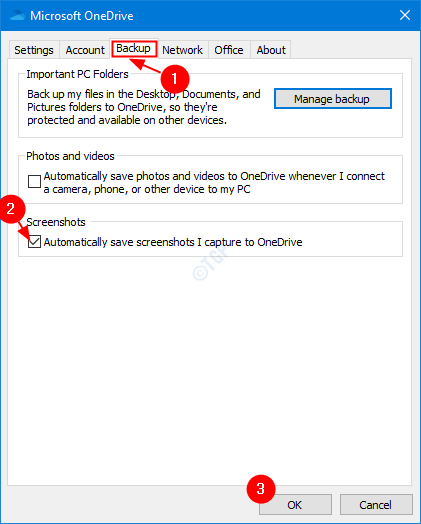
Trinn 3: For å deaktivere AutoSave-skjermbilder til OneDrive, i Innstillingsvinduet,
- Gå til Sikkerhetskopiering fanen
- Under Skjermbilder-delen, Untick på Lagre skjermbilder jeg tar automatisk på OneDrive
- Klikk på OK
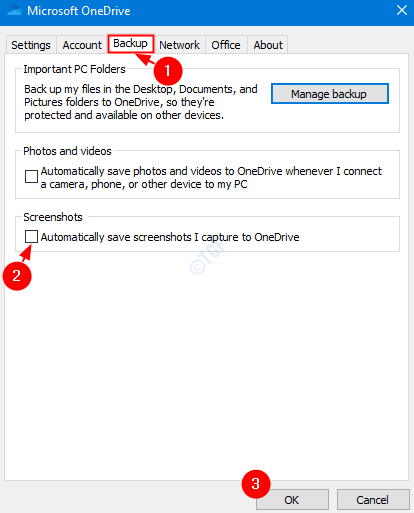
Det er alt.
Vi håper denne artikkelen har vært informativ. Takk for at du leser.

